如何使用 FreeDOS Edit
FreeDOS 提供了一个叫做 FreeDOS Edit 的用户友好的文本编辑器。
在任何操作系统中,编辑文件都是一项常有的任务。当你想去做一个某事的笔记、写封信给朋友或升级一个系统配置 —— 你需要一个文本编辑器。FreeDOS 提供了一个用户友好的文本编辑器(也许没啥想象力)叫做 “FreeDOS Edit”。
编辑文件
最简单的启用 FreeDOS Edit 的方式就就是输入 EDIT。它提供一个空的编辑器窗口。图案背景显示为一个空的“桌面”——提醒你没有编辑任何文件。
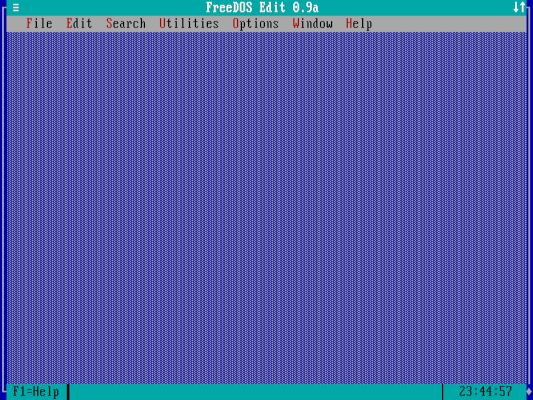
就像多数 DOS 应用程序一样,你可以按下你键盘上的 Alt 键来访问 Edit 的菜单。这就激活了这个菜单。在你按下 Alt 后,Edit 将切换到“菜单”访问方式,并高亮 “文件” 菜单。如果你想要访问菜单栏上的一个不同的菜单,可以使用左右方向键。按向下的方向键并按下回车键来“进入”菜单。
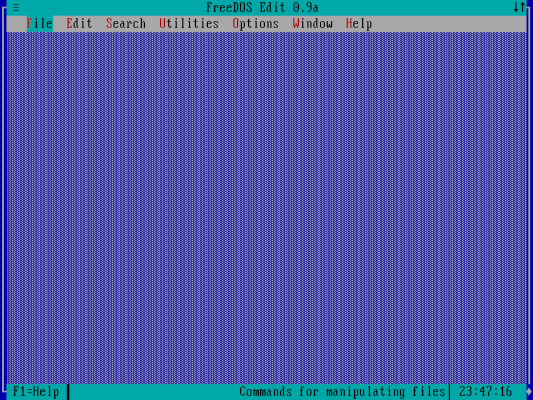
你注意到所有菜单标题的第一个字母是不同的颜色么?这种高亮字母显示了一种快捷方式。例如,“文件”菜单的“F”高亮为红色。所以你可以按下 Alt+F(Alt 和 F 同时按下),Edit 会显示“文件”菜单。
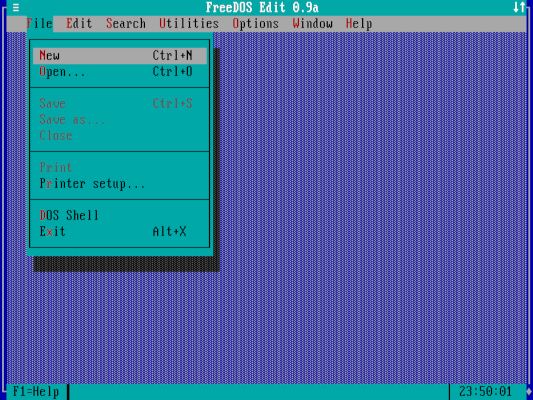
你可以使用“文件”菜单来开始一个新的(空)文件,或打开一个存在的文件。让我们开始一个新文件,使用方向键移动到“新建“然后按下回车键。你也可以用 Ctrl+N (Ctrl 和 N 同时按下)打开一个新文件。
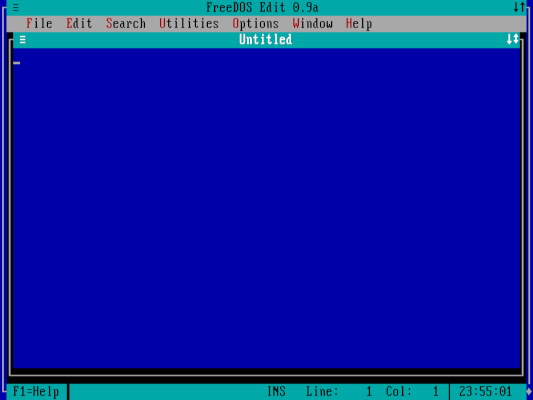
此后,编辑文件应该非常简单。大多数熟悉的快捷键都可以在 FreeDOS Edit 中使用:Ctrl+C 复制文本,Ctrl+X 剪贴文本,和 Ctrl+V 将复制的或剪贴的文本粘贴到新的地方。如果你需要在一个长文档中寻找一个特殊文本,按下 Ctrl+F。保存你的工作成果,请使用 Ctrl+S 以将变更提交到硬盘。
在 Edit 中编程
如果你是个程序员,你也许会发现扩展的 ASCII 表是一个有用的工具。DOS 系统支持“拓展的” ASCII字符集,通常被称之为“代码页 437”。0 到 127 的标准字符包括字母 A 到 Z(大写和小写)、数字和特殊字符,如标点符号。但是,从 128 到 255 的 DOS 拓展字符包括其它语言字符和“画线”元素。DOS 程序员有时需要使用这些拓展 ASCII 字符,所以 FreeDOS Edit 可以很容易地查看所有 ASCII 码和它们的相关字符的表格。
要查看这个 ASCII 表,请使用“工具”菜单,选择“ASCII 表”菜单项,这将显示一个包含该表格的窗口。

沿着左边,这张表显示十六进制值“00”到“F0”,顶部展示了单一值“0”到“F”。这些为每个字符的十六进制代码提供了一个快速参考。例如,第一行(00)和第一列(0)中的项目具有十六进制值 00 + 0,即0x00(“NULL”值)。而第五行(40)和第二列(1)中的字符,其数值为 40 + 1,即 0x41(字母 “A”)。
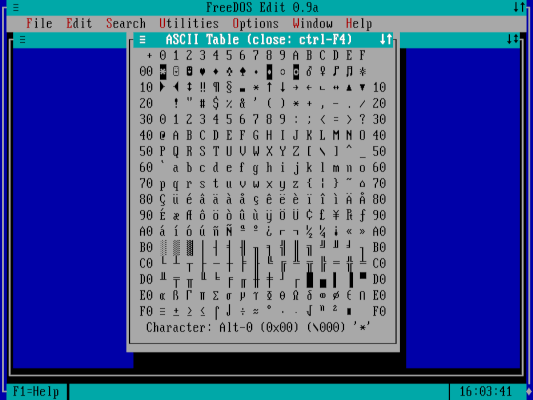
当你在表格内移动光标高亮不同的字符时,你会看到表格底部的值发生变化,展示了字符的十进制、十六进制和八进制编码。例如,移动光标以高亮在 C0 行和第 5 列的“行交叉”字符,显示这个扩展字符的代码为 197(十进制)、0xc5(十六进制)和 305(八进制)。在一个程序中,你可以通过输入十六进制值 0xc5 或八进制“转义代码” \305 来引用这个扩展字符。

请随意浏览 Edit 中的菜单,以发现其他不错的功能。例如,“选项”菜单允许你更改 Edit 的行为和外观。如果你喜欢使用更密集的显示,可以使用“显示”菜单(在“选项”下)将 Edit 设置为 25、43 或 50 行。你还可以强制 Edit 以单色(黑底白字)或反转模式(白底黑字)显示。
(文内图片来自 Jim Hall,CC-BY SA 4.0)
via: https://opensource.com/article/21/6/freedos-text-editor
